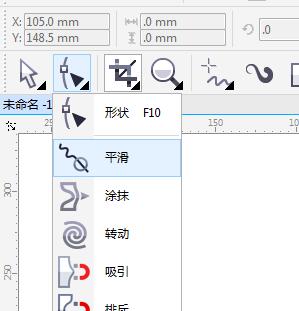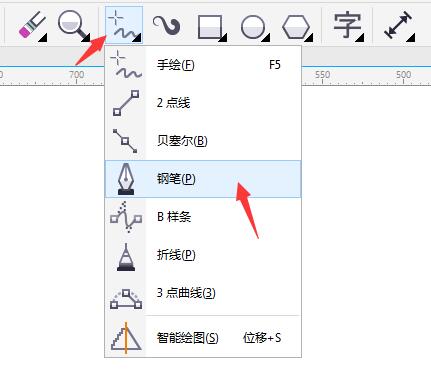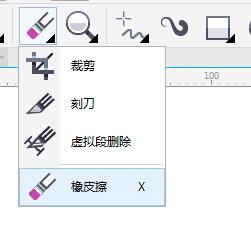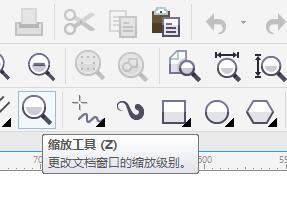Coreldraw软件的旋转缩放制作LOGO标志
效果图:

第1步、点击钢笔工具,绘制下面的箭头形状出来。

第2步、双击对象,把中间点向下移,此教程由软件自学网首发,按alt+F8弹出变换对话框,设置旋转角度120,设置副本2,点击应用。

第3步、旋转后的效果如下:

第4步、然后组合后,复制一份,再缩小处理。

第5步、缩放后再旋转处理,效果如下:

第6步、打散组合对象,分享给他们填充颜色效果出来。

效果图:

第1步、点击钢笔工具,绘制下面的箭头形状出来。

第2步、双击对象,把中间点向下移,此教程由软件自学网首发,按alt+F8弹出变换对话框,设置旋转角度120,设置副本2,点击应用。

第3步、旋转后的效果如下:

第4步、然后组合后,复制一份,再缩小处理。

第5步、缩放后再旋转处理,效果如下:

第6步、打散组合对象,分享给他们填充颜色效果出来。

标签(TAG) Coreldraw软件 LOGO标志
上一篇:cdr里怎么提取图片的色值
下一篇:CDR绘制用户登陆图标